Πώς να αλλάξετε τον κωδικό πρόσβασης του λογαριασμού σας Google
Ανάλογα με την περίπτωση, μπορεί να σας ζητηθεί να αλλάξετε τον κωδικό πρόσβασής σας στο Google . Λάβετε(Bear) υπόψη ότι ο κωδικός πρόσβασης του Λογαριασμού σας Google(Google account password) είναι συνδεδεμένος με πολλά εργαλεία και περιλαμβάνουν εργαλεία όπως το Gmail και το YouTube(YouTube) . Έτσι, έχοντας αυτό κατά νου, εάν κάτι πάει στραβά, θα πρέπει να ξέρετε πώς να επαναφέρετε τον κωδικό πρόσβασής σας και να προσθέσετε έναν νέο.
Αλλαγή κωδικού πρόσβασης λογαριασμού Google
Ευτυχώς, γνωρίζουμε πώς να το κάνουμε αυτό, και ως εκ τούτου, αυτές οι πληροφορίες θα αναλυθούν εδώ με απλό τρόπο για την κατανόησή σας. Δεν υπάρχει τίποτα να ανησυχείτε γιατί η εργασία είναι πολύ εύκολο να ολοκληρωθεί και δεν πρέπει να διαρκέσει περισσότερο από 10 λεπτά ή λιγότερο.
Απλώς φροντίστε να ακολουθήσετε τις οδηγίες για την αλλαγή του κωδικού πρόσβασης Google που έχουμε παρουσιάσει παρακάτω και θα είστε εντάξει στο μέλλον.
- Συνδεθείτε στον λογαριασμό σας Google
- Κάντε κλικ στην Ασφάλεια στην αριστερή πλευρά
- Επιλέξτε Σύνδεσμος κωδικού πρόσβασης
- Επιβεβαιώστε(Confirm) και εισαγάγετε έναν νέο ισχυρό κωδικό πρόσβασης
- Αποθήκευση και έξοδος.
Ας μιλήσουμε για αυτό σε πιο λεπτομερή μορφή.
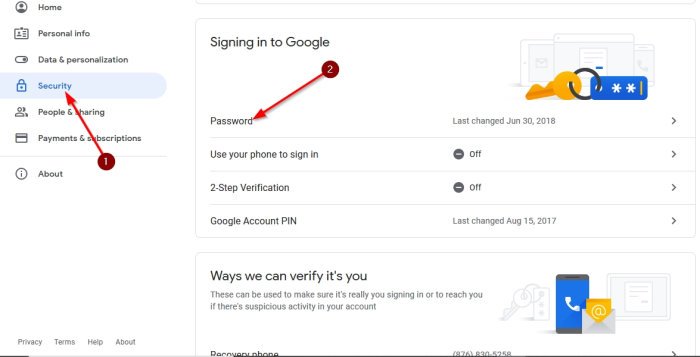
Για να το κάνετε αυτό, πρέπει πρώτα να επισκεφτείτε την επίσημη σελίδα του λογαριασμού Google(Google account) και εάν δεν έχετε ήδη συνδεθεί, κάντε κλικ στο σχετικό κουμπί για να το κάνετε.
Τώρα, όταν πρόκειται για την αλλαγή του κωδικού πρόσβασης μετά τη σύνδεση στον λογαριασμό σας Google , κάντε κλικ στην ενότητα που λέει Ασφάλεια(Security) και από εκεί, επιλέξτε Είσοδος στο Google(Signing in to Google) . Φροντίστε να επιλέξετε την επιλογή Κωδικός πρόσβασης(Password) και εάν σας ζητηθεί να συνδεθείτε ξανά, κάντε το γρήγορα.
Από εδώ, θα σας ζητηθεί να εισαγάγετε έναν νέο κωδικό πρόσβασης. Μόλις γίνει αυτό, ολοκληρώστε την εργασία κάνοντας κλικ στο Change Password .
Εντάξει, η επαναφορά του κωδικού πρόσβασής σας είναι εξαιρετικά εύκολη, οπότε ας δούμε πώς να το πετύχουμε τώρα, σωστά;
Ανακτήστε τον λογαριασμό σας Google

Για να ανακτήσετε τον λογαριασμό σας Google(recover your Google account) , το πρώτο πράγμα που θα πρέπει να κάνετε εδώ είναι να επισκεφτείτε αυτήν τη σελίδα Google(this Google page) πριν από οτιδήποτε άλλο. Από εκεί, ακολουθήστε τις οδηγίες και φροντίστε να ελέγξετε το email σας για τυχόν περαιτέρω μηνύματα.
Επιλέξτε έναν ισχυρό κωδικό πρόσβασης

Το τελευταίο βήμα είναι να προσθέσετε έναν ασφαλή κωδικό πρόσβασης που δεν είναι εύκολο να καταλάβει κανείς. Εάν δεν είστε βέβαιοι πώς να βρείτε έναν ασφαλή κωδικό πρόσβασης για τον λογαριασμό σας, επωφεληθείτε από αυτήν τη δημιουργία κωδικών πρόσβασης για να βάλετε τον εαυτό σας στο σωστό δρόμο.
Επιπλέον, τόσο ο Mozilla Firefox όσο και το Google Chrome(Google Chrome) έχουν ενσωματωμένες συσκευές δημιουργίας κωδικών πρόσβασης αυτές τις μέρες, οπότε εξετάστε και αυτές τις επιλογές.
Διαβάστε(Read) : Τι να κάνετε εάν ο Λογαριασμός σας Google παραβιαστεί(What to do if your Google Account is Hacked) ;
Τι συμβαίνει μετά την αλλαγή κωδικού πρόσβασης;
Εάν είχατε ήδη συνδεθεί σε πολλές υπηρεσίες Google , τότε η αλλαγή του κωδικού πρόσβασης του λογαριασμού σας θα αποσυνδεθεί αυτόματα από όλες αυτές.
Αυτό δεν επηρεάζει μόνο τις υπηρεσίες, αλλά και τις συσκευές. Έτσι, εάν έχετε smartphone Android , η συσκευή θα σας ζητήσει να συνδεθείτε ξανά, αλλά αυτή τη φορά με τον νέο κωδικό πρόσβασης.
Related posts
Ο Διαχειριστής κωδικών πρόσβασης Google σάς επιτρέπει να έχετε ασφαλή πρόσβαση στους κωδικούς πρόσβασής σας
Πώς να δημιουργήσετε κωδικό πρόσβασης στο Google Chrome χρησιμοποιώντας το Password Generator
Πώς να εξάγετε αποθηκευμένους κωδικούς πρόσβασης στο Google Chrome
Τρόπος εξαγωγής αποθηκευμένων κωδικών πρόσβασης από το Google Chrome
Το Google Chrome δεν ανταποκρίνεται, Επανεκκίνηση τώρα;
Τα καλύτερα πρότυπα τιμολογίων για τα Έγγραφα Google για ελεύθερους επαγγελματίες, μικρές επιχειρήσεις
Κατεβάστε τα επίσημα θέματα του Google Chrome για το πρόγραμμα περιήγησής σας
10 καλύτερα θέματα για το πρόγραμμα περιήγησης Google Chrome
Πώς να εκτυπώσετε επιλεγμένα κελιά στο Excel ή τα Φύλλα Google σε μία σελίδα
How to rotate text in Google Sheets web app
Πώς να επικοινωνήσετε με το Google AdSense μέσω email
Πώς να προσθέσετε και να διαγράψετε επαφές στις Επαφές Google ή στο Gmail
Διορθώστε το σφάλμα λήψης δέσμης ενεργειών διακομιστή μεσολάβησης στο Google Chrome
ERR_NAME_NOT_RESOLVED, Κωδικός σφάλματος 105 στο Google Chrome
Τα καλύτερα πρόσθετα των Φύλλων Google για τη βελτίωση της παραγωγικότητας
Πώς να καταστρέψετε το προφίλ στο κλείσιμο του προγράμματος περιήγησης στο Google Chrome
Πώς να εξαιρεθείτε από το Google FLoC (Privacy Sandbox) στο Chrome
Οι καλύτερες εναλλακτικές σελιδοδείκτες Google που θέλετε να ρίξετε μια ματιά
Πώς να δημιουργήσετε και να διαγράψετε προφίλ στο πρόγραμμα περιήγησης ιστού Google Chrome
Google Chrome εναντίον Firefox Quantum για υπολογιστή με Windows
